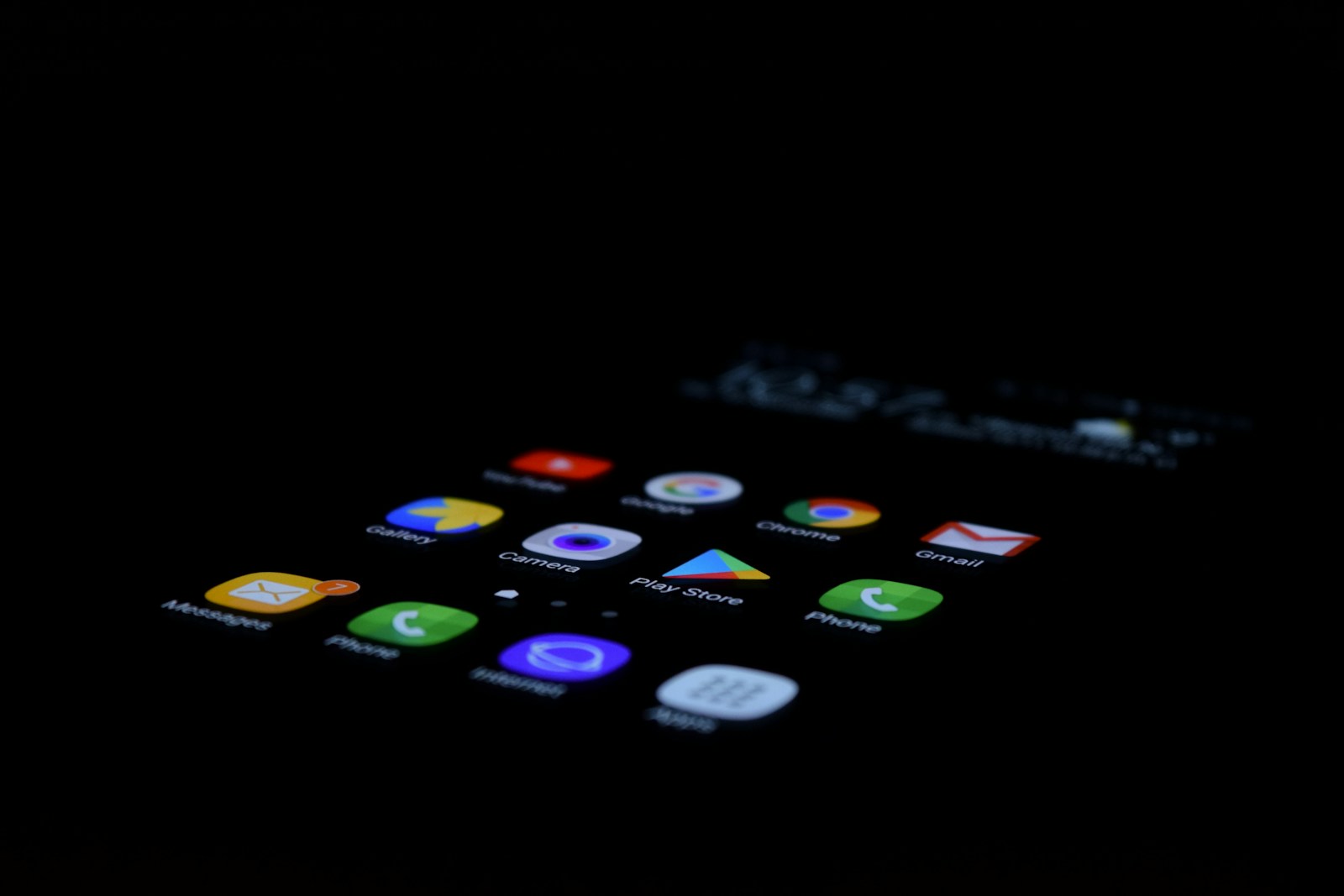W dzisiejszych czasach granie w ulubione gry z Androida na dużym ekranie komputera stało się bardziej dostępne i konfigurowalnego niż kiedykolwiek. Wystarczy, że zalogujesz się na swoim koncie Google, aby uzyskać dostęp do bogatej biblioteki aplikacji Google Play bezpośrednio na Twoim PC. Dzięki temu możesz swobodnie korzystać z szerokiej gamy gier i aplikacji, ciesząc się wygodą i możliwościami, jakie oferuje granie na większym ekranie.
Przekształć swoje PC w Androidowe centrum rozrywki: Emulatory i Google Play w akcji!
Czy marzyłeś kiedyś o tym, aby Twoje ulubione gry i aplikacje z Androida działały płynnie na dużym ekranie Twojego komputera? Dzięki emulatorom Androida, takim jak BlueStacks, NoxPlayer, czy też oficjalnemu narzędziu Your Phone od Microsoft dla użytkowników Windows 10 i nowszym, możesz przekształcić swój PC w prawdziwe androidowe centrum rozrywki. Emulatory te symulują środowisko Androida na Twoim komputerze, pozwalając na instalację i korzystanie z aplikacji dostępnych w Google Play bezpośrednio na Twoim komputerze.
Proces rozpoczyna się od pobrania i zainstalowania wybranego emulatora. Po zakończeniu instalacji, wystarczy zalogować się do konta Google, by uzyskać dostęp do Google Play. Wtedy możesz przeglądać i instalować gry oraz aplikacje tak, jakbyś robił to na swoim telefonie czy tablecie. Emulatory często oferują dodatkowe funkcje, takie jak dostosowanie ustawień grafiki czy kontrolerów, a także możliwość tworzenia makr, co jest szczególnie przydatne w grach wymagających powtarzalnych czynności. Zainstalowane gry uruchamiane są na pełnym ekranie, a jakość grafiki może być nawet lepsza niż na oryginalnym urządzeniu mobilnym.
Gry z Androida na komputerze: Jak używać BlueStacks do grania na wielkim ekranie?
BlueStacks to jeden z najpopularniejszych emulatorów Androida pozwalający na granie w gry mobilne na PC. Program zachwyca intuicyjnym interfejsem oraz wysoką kompatybilnością z różnorodnymi tytułami dostępnymi na Androida. Aby rozpocząć przygodę z grami mobilnymi na komputerze przy użyciu BlueStacks, należy pobrać aplikację z oficjalnej strony i zainstalować ją na swoim PC. Po uruchomieniu aplikacji i zalogowaniu się przy użyciu konta Google, użytkownik otrzymuje pełen dostęp do biblioteki Google Play.
Z BlueStacks gracz ma możliwość konfiguracji klawiatury i myszy dla lepszego sterowania w grach mobilnych, co jest ogromną przewagą nad dotykowym interfejsem smartfonów i tabletów. Co więcej, BlueStacks oferuje funkcję Multi-Instance, co pozwala na uruchomienie kilku instancji aplikacji jednocześnie – idealne do gier wieloosobowych lub zarządzania kilkoma kontami. Przezroczystość emulacji i wysoki poziom personalizacji sprawiają, że granie w ulubione tytuły na komputerze staje się nowym wymiarem rozrywki. Plusy takie jak większy ekran i lepsza wydajność komputera względem urządzeń mobilnych tylko potęgują doświadczenie gamingowe. BlueStacks ciągle jest aktualizowany, zapewniając wsparcie dla najnowszych gier i aplikacji, gwarantując użytkownikom stale świeże i satysfakcjonujące doświadczenie.
Android na PC? Poznaj jak łatwo pobierać gry z Google Play na swój komputer!
Czy zastanawiałeś się kiedyś, jak to by było grać w gry z androida na pc, ciesząc się ich dynamiką na większym ekranie oraz wygodą używania klawiatury i myszy? Możliwość taka istnieje dzięki emulatorom takim jak Bluestacks 4, który umożliwia pobieranie i uruchamianie aplikacji z Google Play bezpośrednio na twoim komputerze. To rozwiązanie daje ci dostęp do szerokiej gamy gier mobilnych, które dotychczas były ograniczone wyłącznie do urządzenia mobilnego. Teraz możesz zagrać w grę PUBG lub inne popularne tytuły systemem Android na ekranie swojego PC, korzystając z aplikacji na komputery.
Zaloguj się na swoje konto Google, wyszukaj interesującą cię grę i z łatwością pobierz jej wersję pc. Proces instalacji jest prosty i intuicyjny, a interfejs użytkownika emulatora został zaprojektowany tak, abyś mógł swobodnie konfigurować elementy sterujące, dostosowując je do swoich preferencji. Jest to szczególnie ważne w grach wymagających precyzji i szybkości działania. Ponadto, w emulatorze możesz użyć opcji obracania ekranu, co jest znaczące w przypadku gier zaprojektowanych z myślą o orientacji pionowej. Bluestacks oferuje również możliwość dostosowywania minimalnych wymagań sprzętowych – w ustawieniach UEFI BIOS lub poprzez konfigurację hypervisor – aby zapewnić najlepsze możliwe doświadczenie gry na każdym PC.
Windows otwiera bramy dla Androida gry mobilne na PC za pomocą App Playera!
Windows kontynuuje otwieranie swoich bram dla świata Androida, umożliwiając miłośnikom gier mobilnych dostęp do ich ulubionych tytułów bez potrzeby posiadania urządzenia mobilnego. Za sprawą aplikacji App Player takiej jak BlueStacks 4, możesz teraz grać w gry z androida na pc, tak jakbyś korzystał z telefonu na komputerze. To znaczy, że grając w takie hity jak PUBG, nie tylko doświadczasz gry na większym ekranie, ale również możesz swobodnie korzystać z aplikacji i gier z maksymalną konfigurowalnością elementów sterujących.
Dzięki wykorzystaniu aplikacji App Player, graj w gry mobilne z wygodą i precyzją klawiatury i myszy. Oferują one znacznie większą kontrolę niż dotykowy ekran telefonu, co jest kluczowe w grach o wysokim poziomie trudności lub wymagających szybkich reakcji. Co więcej, dzięki wersji beta niektórych emulatorów możesz testować najnowsze funkcje przed ich oficjalnym wdrożeniem. Nie musisz martwić się o kompatybilność; większość emulatorów wspiera pliki APK, co oznacza, że masz dostęp do szerokiej gamy gier i aplikacji. Pamiętaj, aby przed instalacją upewnić się, czy twój komputer spełnia minimalne wymagania sprzętowe oraz czy w BIOS lub ustawieniach UEFI BIOS jest aktywowana opcja hypervisor. Dzięki temu uzyskasz najlepszą możliwą szybkość działania i płynność gry.
Odkryj emulator Androida: Kompletny przewodnik, jak ustawić gry z Androida na twoim PC!
Emulatory Androida to niezastąpione narzędzia dla tych, którzy chcą cieszyć się swoimi ulubionymi grami mobilnymi na większych ekranach i z pełną mocą komputerów PC. Ich konfigurowalność sprawia, że dostosowanie oprogramowania do indywidualnych potrzeb staje się dziecinnie proste. Aby rozpocząć przygodę, musisz wybrać emulator, który najbardziej odpowiada twoim wymaganiom – BlueStacks, NoxPlayer czy Memu to tylko kilka z popularnych opcji. Po zainstalowaniu emulatora, proces konfiguracji jest intuicyjny. Możesz dostosować takie aspekty jak rozdzielczość ekranu, ilość przydzielonej pamięci RAM czy procesora, co ma bezpośredni wpływ na wydajność gier.
Kolejnym krokiem jest zalogowanie się na swoje konto Google w celu dostępu do Google Play i instalacji gier. W razie potrzeby możesz użyć opcji lokalnej instalacji APK, jeśli dysponujesz plikami instalacyjnymi gry. Po konfiguracji i zainstalowaniu gier, możesz swobodnie korzystać z pełnego ekranu, korzystać z klawiatury i myszy, co znacząco podnosi komfort gry. Ponadto, niektóre emulatory oferują dodatkowe funkcje jak mapping przycisków czy tworzenie makr, co jest szczególną zaletą w grach wymagających szybkich reakcji lub rutynowych działań.
Graj w swoje ulubione gry z telefonu na PC: MSI i wirtualizacja Androida na Windows!
MSI App Player to jeden z bardziej zaawansowanych emulatorów Androida na rynku, oferujący wysoką wydajność i kompatybilność z szeroką gamą gier i aplikacji. To rozwiązanie jest szczególnie atrakcyjne dla graczy pragnących przetestować swoje umiejętności w popularnych tytułach mobilnych na PC. W MSI App Player możesz użyć rozbudowanych opcji konfiguracyjnych, aby dostosować działanie emulatora pod własne preferencje – od zmiany rozdzielczości grafiki po szczegółowe ustalenia dotyczące wykorzystania zasobów komputera.
Instalacja i konfiguracja są proste – po pobraniu emulatora wystarczy go zainstalować i zaloguj się na swoje konto Google, aby uzyskać dostęp do tysięcy gier z Google Play. Dzięki możliwościom wirtualizacji systemu Android bezpośrednio na Windows, możesz swobodnie przełączać się między grami a innymi aplikacjami na twoim komputerze bez utraty wydajności. Dodatkowo, jeśli posiadasz sprzęt firmy MSI, możesz liczyć na jeszcze lepszą integrację i optymalizację pod kątem sprzętu, co przełoży się na płynniejszą i stabilniejszą rozgrywkę. Niezależnie od tego, czy chcesz rywalizować w e-sporcie czy po prostu relaksować się grając w casualowe gry, MSI App Player stanowi solidną platformę do uruchamiania twoich ulubionych tytułów Androidowych na PC.